Nejlepší počítač pro úpravu videa je ten, který si sami postavíte. Podívejte se na 3 sestavení pro PC pro všechny rozpočty a úrovně zkušeností.
Chcete-li ze svého počítače vytěžit maximum, je lepší, když si jej postavíte sami. Počítačové díly jsou cenově dostupnější než kdy jindy a existuje mnoho průvodců, výukových programů a fór nápovědy pro PC, které vás provedou jakoukoli otázkou nebo problémem.
Pravděpodobně utratíte více peněz, než jste chtěli, ale budete hrdí na něco, co bylo postaveno, místo aby bylo koupeno. Svůj počítač jsem postavil před rokem, a přestože jsem měl poměrně dost problémů, líbí se mi výkon, vzhled a vědomí, že jsem to dal dohromady.
Apple Mac Pro je pravděpodobně nejlepší předem připravená pracovní stanice pro úpravu/design/animaci videa. Přesto nakonec zaplatíte mnohem více než za jednotlivé díly, přičemž nejdražší sestavení stojí severně od 50 000 $. Vím, že pro některé jsou úpravy na Macu normální jako dýchání, ale sestavení vlastního počítače s Windows má své výhody. Většinou je to svoboda postavit si PC, které chcete, ne ten, který Apple považuje za hodný.
Pokud je prozkoumávání a skládání příliš mnoho, můžete si koupit předem sestavený počítač určený pro střih videa, i když nejsou tak dostupné jako počítače určené pro hraní her. Předpřipravené počítače nepoužívají vždy ty nejlepší komponenty a výrobci účtují poplatek za jejich sestavení. Není žádná ostuda koupit si předem sestavený počítač, jen vězte, že ne vždy dostanete to, co chcete, za požadovanou cenu.
Níže jsem sestavil tři sestavení v různých cenových hladinách, které by měly sloužit jako vodítko. Jen vy víte, co potřebujete pro střih videa, ale než se vrhneme na výběr částí, je důležité vědět, co jednotlivé komponenty dělají a proč je potřebujete.
Průvodce díly:Co je v počítači?
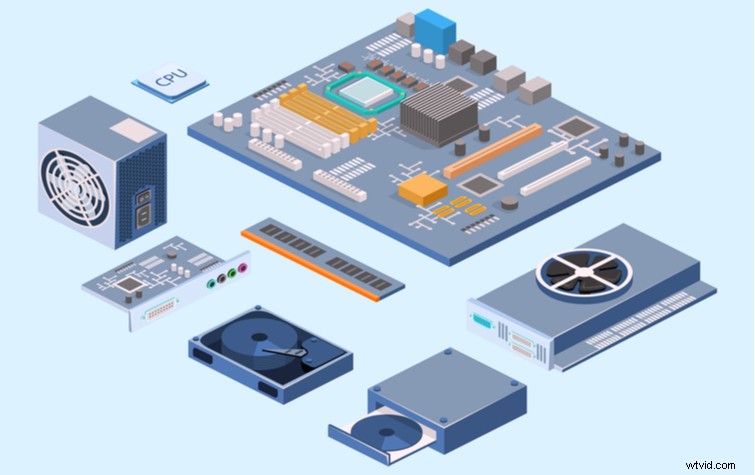
Spotřebitelé, kteří dbají na rozpočet, možná nemají luxus kupovat ty nejlepší díly, ale je důležité vědět, kde utratit peníze a kde ušetřit. Pro video editory je CPU tam, kde by měla jít nejvýznamnější část rozpočtu, ale VFX umělci mohou většinu svého rozpočtu utratit za GPU na profesionální úrovni. Zatímco sestavení PC je úplně jiný příběh, výběr správných dílů je ještě důležitější.
Další část tohoto článku se bude věnovat třem různým sestavením, ale pokud se cítíte dobře se sestavováním seznamu dílů pro PC, podívejte se na PC Part Picker. Na této stránce si můžete nastavit svůj počítač a upozorní vás, když nastane problém s kompatibilitou. Stránka vám poskytne odhadovanou cenu, kterou vypočítá výběrem nejnižší ceny od několika různých prodejců. PC Part Picker vám pomůže udržet rozpočet, a co je důležitější, můžete svou sestavu vylepšovat, jak chcete, dokud nebude ta správná.
Průvodce díly:Základní desky

Základní deska je základem systému a bude diktovat části sestavení. Zatímco GPU, RAM sticky a další hardwarové komponenty jsou zaměnitelné napříč systémy, základní desky mají většinou specifické CPU sockety.
Vyzvednutí základní desky s paticí Intel CPU znamená, že nemůžete upgradovat na CPU AMD, aniž byste si koupili zcela novou základní desku. A přestože základní desky nejsou zdaleka nejdražší komponentou v PC, stále nejsou levné. Z důvodu upgradu systémů uvedených dále v tomto článku všechny základní desky níže používají stejnou patici AM4, která podporuje pouze procesory AMD Ryzen.
Budete chtít přemýšlet o počítači, který stavíte, a o typech upgradů, které chcete v budoucnu provést. Pro zákazníky, kteří dbají na rozpočet, má nákup cenově dostupnější základní desky smysl z finančního hlediska, ale příliš levná cena může omezit to, co můžete v budoucnu aktualizovat, a počítač bude zastaralý mnohem dříve, než je nutné.
Pokud si právě teď nemůžete dovolit M.2 NVMe SSD, je to pochopitelné, ale pokud jej budete chtít v budoucnu, ujistěte se, že si pořídíte základní desku se zásuvkou M.2, která podporuje disky NVMe PCIe 3.0. Až si konečně budete moci dovolit upgrade, poděkujete sami sobě.
Velikost základní desky
Další věc, kterou musíte u základních desek zvážit, je velikost. Existují tři hlavní velikosti - ATX, Mini-ATX a Micro-ITX - a každá z nich má své výhody. Větší základní desky ATX jsou největší základní desky spotřebitelské třídy a mají také mnoho funkcí, z nichž některé nejsou na menších základních deskách dostupné. Nevýhodou nákupu větší základní desky je, že budete potřebovat také větší skříň, která v závislosti na případu může zabírat více místa, než je k dispozici.
Vzhledem k tomu, že menší základní desky jsou přeplněné, může být stavba na nich obtížná, ale někdy jsou cenově výhodnější a mají stejné základní zásuvky, porty a připojení. Menší základní desky se vejdou na větší skříně, zatímco to samé nelze říci o velkých základních deskách a malých skříních. Malé základní desky, jako je Micro-ITX, nemusí mít k dispozici všechny funkce, ale dražší modely využívají omezený prostor kreativně. Jistě, vaše prsty budou muset předvést nějakou gymnastiku, ale menší tvar znamená, že počítač zcela nepřevezme stůl.
Čipové sady základní desky/BIOS
A konečně, základní desky mají odlišné čipové sady, které se liší podle výrobce, a ovládají mnoho základních funkcí počítače. Každá základní deska je jiná, ale dostupné porty určují, jaké komponenty můžete použít. Hardware jako RAM, PCIe karty, NVMe SSD, HDD a další závisí na základní desce.
Základní desky fungují prostřednictvím rozhraní UEFI neboli Unified Extensible Firmware Interface, které se běžně označuje jako BIOS (Basic Input/Output System). BIOS se liší podle základní desky a výrobce, ale je to řídicí místnost pro váš počítač. Můžete upravit rychlost ventilátoru, frekvenci RAM, osvětlení a další vysoce technická nastavení CPU, GPU a paměti. S největší pravděpodobností nestrávíte v BIOSu příliš mnoho času, ale dobrý BIOS má velký význam.
Při nákupu základní desky si předem udělejte průzkum, abyste se ujistili, že BIOS na základní desce podporuje váš procesor. Zkontrolujte, zda se základní deska dodává s aktualizovanou verzí systému BIOS, která podporuje váš procesor bez aktualizace. Pokud získáte základní desku se zastaralým BIOSem, který nepodporuje váš CPU, budete si muset pro aktualizaci BIOSu půjčit CPU, který ano. Někteří výrobci vám půjčí CPU pro upgrade vašeho BIOSu, ale není tomu tak vždy.
Bez ohledu na to, proveďte svůj výzkum. Pokud základní deska nepodporuje váš CPU hned po vybalení, hledejte jiný a ušetřete si starosti. Byli jste varováni. Pokud někdy aktualizujete systém BIOS, což byste měli, neaktualizujte jej, pokud existuje možnost výpadku napájení. Protože, no, to je jedna matka, se kterou nebudete chtít jednat.
Průvodce součástmi:CPU

CPU nebo centrální procesorová jednotka je zodpovědná za všechny výpočty. V podstatě je to mozek operace a je to jedna ze základních součástí rychlého a spolehlivého počítače pro úpravu videa. Software pro úpravu videa do značné míry závisí na CPU – GPU jsou však pro kódování videa stále důležitější – takže budete chtít něco rychlého, výkonného a schopného zvládnout spoustu věcí najednou.
CPU průmysl je duopol, přičemž dvě panující společnosti jsou Intel a AMD. Intel má významnější podíl na trhu, ale AMD v posledních letech na svého konkurenta neustále získává.
Editoři videa mají tendenci zůstat u Intelu, protože je to spolehlivá značka se solidními produkty a benchmarky ukazují, že skvěle zvládá jednojádrové pracovní zátěže. Čipy Intel jsou však drahé a své nejlepší vlastnosti si vyhrazují pro procesory s vyšší cenou. Ve snaze získat podíl na trhu je AMD extrémně štědré a mnoho nejlepších funkcí je dostupných na jejich procesorech nižší třídy.
Procesory AMD jsou cenově dostupnější než jejich protějšky Intel a řada CPU AMD Ryzen, které jsou přímými konkurenty vlajkových lodí společnosti Intel, jsou všechny odemčené. Laicky řečeno, odemčený CPU je schopen přetaktování, což je, když CPU běží na vyšší frekvenci, než je běžná frekvence. Některé čipy Ryzen od AMD jsou továrně přetaktované, takže uživatelé mohou přetaktování posunout ještě dále.
Vícevláknové/Hypervláknové CPU
Olej do ohně přilévá i to, že všechna CPU Ryzen používají simultánní multi-threading, což znamená, že vláken je dvakrát více než jader. Můj CPU je Ryzen 7 2700X s osmi jádry a 16 vlákny a je schopen počítat více úloh za sekundu než CPU, které není vícevláknové. Intel používá stejnou technologii na některých svých CPU, ačkoli ji nazývají hyper-threading, a je dostupná pouze u dražších CPU.
Vícevláknové CPU používají dvě vlákna pro každé jádro. Místo toho, aby jedno vlákno přivádělo úlohy do každého jádra, existují dvě vlákna, která současně zpracovávají každé jádro, což zvyšuje efektivitu. Existuje více vláken, které tlačí práci do jader, takže ve frontě je vždy další úkol. Přestože oba výrobci používají podobnou technologii, procesory AMD Ryzen jsou vícevláknové za mnohem nižší cenu než jejich protějšky Intel. To samo o sobě je dostatečným důvodem k tomu, abyste naskočili do rozjetého vlaku AMD.
Na co si dát pozor u CPU

Při zkoumání CPU je třeba analyzovat několik funkcí. Nejprve budete chtít znát počet jader a zda je CPU vícevláknový nebo ne. Poté vyhledejte frekvenci CPU.
Podle PC World frekvence CPU „představuje, kolikrát vnitřní hodiny uvnitř CPU tikají v cyklech za sekundu“. Zatímco na výkon CPU mají vliv jiné faktory než frekvence, vyšší frekvence se rovná rychlejšímu, tedy lepšímu výkonu.
Budete také chtít vědět, zda je možné přetaktovat CPU, což zvyšuje frekvenci. Přetaktování je ovšem věda a přílišné přetaktování může způsobit přehřátí CPU. Čím více budete přetaktovat, tím více budete muset myslet na chlazení CPU, kterému se budu věnovat později v tomto článku. I když možná nebudete přetaktování hned, je to něco, co byste v budoucnu mohli udělat, abyste z CPU vymáčkli více výkonu.
Ať už je váš rozpočet jakýkoli, naplánujte si, že alespoň čtvrtinu z něj utratíte za svůj procesor. Buďte hospodární, jistě, ale také nebuďte laciní. Více než kterákoli jiná část v tomto seznamu je CPU komponentou, na kterou se editoři videa nejvíce spoléhají, protože umožňuje vykreslování videí. Rychlejší procesor, který zvládne větší zátěž, zkrátí čas strávený vykreslováním.
Průvodce součástmi:GPU
Jednotka grafického zpracování je v mnoha ohledech podobná CPU, i když její fyzický vzhled je rozhodně velký. Zatímco CPU počítá informace a úlohy pro obecné výpočetní účely, GPU zpracovává grafické úlohy, které se liší od sledování videí na Youtube přes úpravy speciálních efektů až po vykreslování grafiky videoher v reálném čase. CPU zvládá datově náročnější zátěž, která vyžaduje celá jádra, zatímco GPU má stovky jader, z nichž každé zvládá menší úkoly.
Frekvence GPU a frekvence video RAM GPU (VRAM), stejně jako kapacita VRAM, jsou všechny důležité měrné jednotky, které byste si měli před nákupem zkontrolovat. Frekvence GPU je podobná frekvenci CPU, která měří, kolik cyklů se děje za sekundu. Vyšší frekvence GPU znamenají, že můžete vykreslovat video rychleji, protože jádra v GPU pracují rychlejším tempem.
VRAM GPU obsahuje instrukce, které GPU potřebuje provést. Mít více VRAM je vždy lepší, protože pojme více instrukcí, což zabraňuje zúžení GPU. Frekvence paměti VRAM určuje, jak často se synchronizuje a předává pokyny GPU. Toto vlákno na Quora se ponoří mnohem hlouběji do frekvence GPU a VRAM, pokud vás to zajímá.
Pro úpravu videa je důležitá frekvence GPU a VRAM, ale frekvence GPU má větší vliv na dobu vykreslování.
GPU a hardwarově akcelerované vykreslování
Každý editor videa preferuje software pro úpravu videa, takže je těžké vybrat pro každý software jeden GPU, ale jako referenci použiji Premiere Pro, protože je jedním z nejoblíbenějších.
Uživatelé Premiere Pro nedávno dostali skvělé zprávy týkající se hardwarově akcelerovaného vykreslování, díky kterému je GPU pro video mnohem důležitější než kdy předtím. GPU nyní zvládnou vykreslování a mohou asistovat s určitými efekty v Premiere Pro díky Mercury Playback Engine.
GPU akcelerace slibuje rychlejší vykreslování a je to funkce, která měla být přidána roky před. Zatímco dříve byl CPU nejdůležitější komponentou pro úpravu videa, zdá se, že GPU jsou budoucností. Adobe říká, že hardwarově akcelerované funkce jsou podporovány při použití GPU z jejich doporučeného seznamu, ale není jasné, zda je to návrh nebo požadavek.
Spotřebitel vs. Profesionální GPU

Existují dva druhy vyhrazených GPU:spotřebitelské GPU pro videohry a profesionální GPU používané vývojáři videoher, VFX umělci, designéry, inženýry, architekty a editory videa. AMD a Nvidia jsou dvě velké společnosti v oblasti GPU, obě nabízejí možnosti pro průměrné spotřebitele a kreativní profesionály. Intel nedávno začal vyrábět GPU, ale musí ujít ještě dlouhou cestu, než budou považovány za životaschopné možnosti.
Při porovnávání spotřebitelských GPU bych přímo doporučil GPU Nvidia, hlavně proto, že moje herní GPU AMD je drahý kus hardwaru vyvolávající bolesti hlavy, který mi přinesl více frustrace než radosti, kterou sliboval. Obě společnosti však mají vynikající profesionální GPU, z nichž každá je vhodná pro různé typy kreativ.
Profesionální grafické karty jsou někdy neuvěřitelně drahé, a protože jejich použití je úzce specializované, někdy není k dispozici mnoho informací. V době, kdy si spotřebitelé před nákupem prohlédnou tucet recenzí na toustovač, je těžké po někom chtít, aby utratil pár set dolarů za GPU a nemá k dispozici žádné informace.
Používání profesionálního GPU má však své výhody, a to proto, že výrobci nabízejí svým profesionálním uživatelům více praktické podpory. Ovladače GPU jsou také vytlačovány pomaleji, aby byla zajištěna kompatibilita napříč mnoha aplikacemi. Naopak aktualizace ovladačů AMD pro jejich současnou vlajkovou loď spotřebitelského GPU, kterou vlastním, byly tak špatné, že si často přeji, abych si koupil GPU od Nvidie. Takový je život.
Když se podíváte na seznam doporučených GPU společnosti Adobe, žádný z uvedených GPU AMD není spotřebitelské třídy. GPU AMD, jako je AMD Radeon Pro WX 7100, jsou vynikající pro střih videa, ale jsou drahé, úzce specializované a těžko se shánějí. Na druhou stranu existuje mnoho GPU videoher pro spotřebitele od Nvidie.
I když existují dostupné možnosti od AMD i Nvidie, nedostatek spotřebitelských karet AMD v seznamu Adobe je znepokojující, zejména pro ty, kteří chtějí systém pro úpravu videa a další činnosti. Doufejme, že Adobe bude v budoucnu podporovat GPU AMD pro spotřebitele.
Díky hardwarově akcelerovanému vykreslování na Premiere Pro a DaVinci Resolve je výkonné GPU důležitější než kdy jindy. Hardwarově akcelerované funkce jsou v Premiere Pro stále nové, ale vykreslování pomocí GPU se rychle stává tou nejlepší možností.
Průvodce součástmi:RAM

Pokud jste zkušený editor videa, znáte důležitost paměti RAM. Množství dostupné paměti RAM určuje, jak rychle se videa načítají při čištění časové osy. Každý střih, efekt a přechod vyžaduje RAM a více RAM znamená, že můžete rychle načíst a prohlížet video bez čekání. Pokoušet se upravovat video na počítači s pouhými čtyřmi nebo osmi gigabajty paměti RAM je frustrační cvičení s mnoha pády, pomalým drhnutím, zamrzáním a vynechanými snímky. Ale co je RAM a kolik potřebujete?
Co je to RAM?
Díky Cambridgeské univerzitě je první část otázky snadná:Paměť s náhodným přístupem je typ nestálé paměti, která uchovává data a programové instrukce používané CPU. Když není dostatek paměti RAM, méně používané instrukce se přesunou do virtuální paměti, kde zůstanou, dokud nejsou znovu potřeba. Přepínání mezi RAM a virtuální pamětí zpomaluje CPU, takže je důležité mít dostatek paměti RAM. S větší dostupnou pamětí RAM může CPU efektivně provádět multitasking a pokračovat v provozu programů s velkou pamětí RAM, jako je Premiere Pro. Na paměti RAM jsou důležité další faktory, jako je frekvence a latence, ale nejdůležitější je kapacita.
Pokud jde o to, kolik RAM potřebujete, stejně jako vše v tomto seznamu, to závisí na tom, co děláte, jaký software používáte, a na vašem rozpočtu. Stačí vědět, že RAM je dražší na gigabajt než jakýkoli jiný typ paměti a za rychlý systém budete muset draze zaplatit.
Představte si RAM jako neuvěřitelně rychlé a drahé úložné zařízení, které uchovává pokyny vašeho počítače – RAM je volatilní typ paměti, což znamená, že je při restartu vymazána. CGI Director přesně vysvětluje, proč potřebujete více paměti RAM pro úpravy videa:RAM je zodpovědná za ukládání vykresleného náhledu vašeho videa, který je uložen v paměti RAM. Čím více paměti RAM je k dispozici, tím rychleji můžete procházet časovou osou náhledu, která obsahuje efekty a další komponenty pro úpravu videa.
Kolik byste měli použít Ram?

Pokud bych na to měl uvést číslo, řekl bych, že jít s 64 GB RAM, což by stálo v závislosti na výrobci a rychlosti mezi 250 až 300 dolary. I když je možné jít ještě výše, 64 GB RAM je více než dost pro střih videa 1080p a 4K a je to dostačující pro střih videa 8K. Software pro speciální efekty, jako je After Effects, také těží z větší paměti RAM a 64 GB by mělo být sladkou tečkou, ale to může také záviset na dostupné paměti VRAM na GPU. Adobe doporučuje až 128 GB RAM, ale to může stát hodně přes 500 $.
Než budeme pokračovat, je třeba mít na paměti, že všechny CPU mají omezení RAM. Mám Ryzen 7 2700X, který podporuje pouze 64 GB, takže by nebylo možné jít výš, pokud bych si nekoupil lepší CPU. Mějte to na paměti a pokuste se svůj počítač co nejvíce otestovat. Je lepší utratit o něco více nyní, než utratit mnohem více později.
Průvodce díly:Skladování
V dnešní době existuje několik možností úložiště, jak jsme nedávno popsali, ale žádná není lepší než M.2 NVMe PCIe SSD. Pokud se chcete dozvědět více o tom, co jednotlivé zkratky znamenají, doporučuji nahlédnout do článku, na který odkazuje tento odstavec. NVMe SSD je nejrychlejším typem spotřebitelského úložiště, které je v současné době k dispozici, a přestože je drahé, má rychlosti, které jsou až 25krát rychlejší než standardní pevný disk (HDD). Pokud však nemáte přemrštěný rozpočet, doporučuji použít duální úložný systém, který využívá NVMe SSD ve spojení s pomalejším, i když s větší kapacitou HDD.
Použití systému se dvěma pohony

NVMe SSD je místo, kam budete chtít nainstalovat operační systém, abyste zkrátili dobu načítání při spouštění nebo načítání softwaru. Vše ostatní budete chtít uložit na svůj HDD. Aby byly úpravy lépe zvládnutelné, je dobrým zvykem přenést související video soubory z HDD na SSD, abyste pomohli s načítáním a exportem. Až budete s videosoubory hotovi, můžete je uložit na HDD, který by měl být ze dvou úložných jednotek podstatnější. Tato metoda vám ušetří utrácení stovek dolarů za drahé úložiště a přitom budete stále využívat rychlost NVMe SSD a úložnou kapacitu HDD.
Video editory potřebují spoustu úložného prostoru, mnohem více, než se fyzicky vejde do počítače, ale mělo by být dostatek volného místa, aniž by bylo nutné po každé úpravě mazat soubory. Existují řešení pro dlouhodobé úložiště, jako je zařízení NAS (Network Attached Storage), ale tím se nebudeme zabývat. Doporučuji mít alespoň 500GB NVMe SSD a mnohem větší HDD s kapacitou alespoň dva terabajty. Zatímco první stojí kolem 60 USD, druhý by měl mít přibližně stejnou cenu za čtyřnásobek úložiště.
Skvělá věc na úložišti je, že můžete kdykoli upgradovat v budoucnu, pokud si koupíte slušnou základní desku. Moje základní deska, ASUS Prime X470-Pro, má 6 SATA portů pro HDD nebo SATA SSD a má také dvě M.2 patice pro NVMe SSD. Jen se ujistěte, že jakákoli základní deska, kterou si koupíte, má dostatek místa pro upgrade úložiště, které budete vždy potřebovat.
Průvodce díly:PSU
Na napájecím zdroji (PSU) není nic okázalého. Napájecí jednotka prodlužuje životnost vašeho počítače a levný napájecí zdroj může tuto životnost předčasně ukončit. Nikdy a opakuji, nikdy kupte si neznačkový PSU od společnosti, o které jste nikdy neslyšeli, a buďte extrémně opatrní při nákupu použitého PSU. Nejlepším scénářem pro nákup levného napájecího zdroje je, že se váš počítač nespustí; v nejhorším případě se váš počítač vznítí. Chci ušetřit peníze, ale ne s PSU.
Hodnocení účinnosti používání PSU
Který PSU potřebujete, závisí do značné míry na systému, který budujete, přičemž CPU a GPU jsou dva nejvýznamnější energetické prasata. Naštěstí vám PC Part Picker and Outervision, který poskytuje kalkulátor napájení, může poskytnout slušný odhad toho, jaký PSU budete potřebovat.
Kromě příkonu na PSU budete chtít dávat pozor na hodnocení účinnosti, které Gizmodo velmi podrobně vysvětluje. Kupte si PSU s hodnocením 80+ pro nejlepší účinnost. Hodnocení 80+ je rozděleno do tří úrovní:bronzová, zlatá a platinová. PSU s lepší účinností vydávají méně tepla a nespotřebovávají tolik energie. Investice do vysoce kvalitního napájecího zdroje s dobrou účinností bude zpočátku dražší, ale nezvýší účet za elektřinu tolik jako méně účinná jednotka.
Nemodulární, semimodulární nebo plně modulární

Měli byste zvážit, zda zvolit nemodulární, semimodulární nebo plně modulární PSU. Posledně jmenovaný je nejlepší volbou, protože se nedodává s žádnými kabely připojenými k PSU, takže uživatel má více prostoru pro přizpůsobení. Semi-modulární PSU mají některé kabely předem připojené, které nelze odstranit, ale stále existuje určitá volnost. A konečně, nemodulární zdroje PSU jsou špatné a neměli byste si žádný pořizovat.
Semi-modulární PSU jsou o něco dostupnější než jejich plně modulární protějšky a nejsou úplně špatné, ale pokud je v rozpočtu místo, doporučuji plně modulární PSU.
Průvodce díly:Pouzdro
Pouzdro je pravděpodobně tím nejestetickejším nákupem, který uděláte, a v dnešní době existuje spousta možností pouzdra. Pouzdra se dodávají ve všech tvarech, velikostech a barvách, ale většina z nich jsou černé věže se skleněným bočním panelem. Pokud neholdujete tradičnímu hernímu pouzdru, stále existují možnosti, ale budete muset hledat tvrději. A i když je vzhled počítače důležitý, je lepší koupit něco funkčního a na čem se dá snadno stavět. Začínající stavitelé by měli dostat prostornou skříň.
Každá skříň je jiná a počet podporovaných ventilátorů, výřezů a pozic pro jednotky se liší podle případu. Vyberte si ten s dobrým prouděním vzduchu a prostorem pro upgrady a zjistěte, zda se vám díly pohodlně vejdou.
Průvodce díly:Možnosti chlazení CPU
Jak jsme již uvedli, editace videa je úloha náročná na CPU, která zabírá hodně zdrojů, a čím tvrději procesor pracuje, tím více tepla vydává, zvláště pokud je přetaktován. Na výběr jsou dvě možnosti chlazení CPU, obě byste měli zvážit.
CPU Cooler nebo AIO Cooler

Chladicí ventilátory CPU jsou pro většinu sestav tou správnou volbou, protože jsou cenově dostupné, snadno se instalují a nevyžadují žádnou údržbu, ale jsou hlučné. Dalším uchazečem je vodní chladič AIO, který není tak složitý, jak to zní.
AIO je all-in-one (odtud název) řešení chlazení, které zahrnuje všechny potřebné díly. Vodní blok se připojuje k CPU a absorbuje teplo a přenáší ho do chladiče přes chladicí kapalinu v trubkách. Když teplo dosáhne radiátoru, ventilátory odfouknou teplo pryč z počítače.
Tento typ chladiče CPU je dražší než chladicí ventilátor CPU, ale udržuje nízkou hlučnost a mnozí přísahají na jeho chladicí vlastnosti. Pokud plánujete instalaci vodního chladiče AIO, pořiďte si skříň s větracími otvory v horní části skříně, což je nejlepší místo pro chladič a ventilátory.
Když je CPU pod velkým pracovním zatížením, chladič se přepne, aby se zabránilo přehřátí, což způsobuje tuny hluku. Někteří výrobci prodávají chladicí ventilátory, které pracují s mnohem tiššími hladinami zvuku. Tiché chladiče CPU nejsou levné, ale hodně pomáhají s hlučností, aniž by příliš ztratily chladicí výkon.
Většině uživatelů doporučuji použít základní chladič dodávaný s procesorem AMD Ryzen. Zásobní chladiče Ryzen odvádějí slušnou práci, zvláště když vezmeme v úvahu, že jsou součástí balení bez příplatku. Skladové chladiče se však nevyrovnají přetaktovaným CPU. Investujte do výkonnějšího ventilátoru chlazení CPU nebo chladiče AIO, pokud přetaktujete.
Nanesení termální pasty/směsi na CPU
Mám chladič AMD Wraith, který je součástí mého CPU, a zatím jsem neměl žádné problémy. Skvělá věc na chladicích ventilátorech CPU AMD je, že jsou dodávány s předem nanesenou teplovodivou pastou, takže je o jeden produkt méně, který lze koupit a používat.
Teplovodní pasta je nezbytná pro přenos tepla z CPU do chladiče. Nesprávná aplikace teplovodivé pasty může vést k přehřátí nebo úplnému smažení CPU. Když jsem poprvé postavil svůj počítač, nebylo to něco, na co jsem chtěl zdůrazňovat, takže jsem zůstal u ventilátoru chlazení. Pokud chcete teplovodivou pastu aplikovat sami, stačí umístit na CPU množství o velikosti hrášku a poté nainstalovat chladič.
Průvodce díly:Chlazení PC
Správné chlazení je nejlepší způsob, jak zabránit přehřívání počítače. Horký vzduch, který je vytlačen z CPU a GPU, musí uniknout. Jinak se teplo hromadí a přehřívá počítač.
Ventilátory přivádějí do systému studený vzduch a zároveň odvádějí horký vzduch. Každá PC skříň se liší počtem podporovaných ventilátorů, ale pro chlazení ventilátorem existuje standardní postup. Budete chtít, aby některé ventilátory v přední části skříně nasávaly vzduch a ventilátory v zadní části odváděly horký vzduch. Pro ještě lepší chlazení byste také měli umístit ventilátory na spodní část skříně, aby nasávaly chladný vzduch, a ventilátory nahoře pro odvod vzduchu.
Existuje několik ventilátorů různých velikostí, ale 120mm ventilátory jsou nejběžnější a jsou kompatibilní s širokou škálou skříní. Existují také dva typy ventilátorů, které je třeba zvážit:ventilátory pro proudění vzduchu a ventilátory se statickým tlakem. První z nich jsou skvělé pro nasávání vzduchu, zatímco druhé jsou lepší při odstraňování horkého vzduchu zachyceného v počítači. Z ventilátorů se statickým tlakem nejvíce těží počítače se spoustou překážek a žádnou volnou cestou pro proudění vzduchu. Pokud opravdu chcete optimalizovat chlazení, kupte si správné ventilátory pro každou situaci, i když rozdíly jsou minimální.
Poslední věcí k zamyšlení je počet hlaviček ventilátorů, které jsou k dispozici na vaší základní desce. Záhlaví ventilátoru je to, co napájí ventilátor PC, a i když je nejlepší připojit jeden ventilátor na každý ventilátor, je také možné připojit kabely ventilátoru k rozbočovači ventilátoru, který změní jeden ventilátor na tři nebo více. Problém s rozbočovači ventilátorů je, že možná nebudete moci ovládat každý ventilátor samostatně, ale nemyslím si, že je to významný problém. Je lepší mít správný počet ventilátorů než individuální ovládání rychlosti ventilátoru.
Tři budovy
Se všemi těmito informacemi úhledně schovanými pro budoucí použití je čas podívat se na některá sestavení PC. Všimnete si, že jsem zahrnul pouze základní komponenty pro sestavení PC, takže položky jako monitory, reproduktory, ventilátory, sady RGB osvětlení a periferie nejsou součástí dodávky.
Je rozumné předpokládat, že většina lidí má monitor, klávesnici a myš, ale pokud je nemáte, nezoufejte. Můžete najít slušné monitory za přibližně 200 $ nebo méně a klávesnice a myši se obvykle prodávají za 50 $. Kupte si, co potřebujete, a přidávejte, dokud nebudete mít dokonalé nastavení.
Rozhodl jsem se pro tři různé cenové úrovně pro video editory, přičemž každá úroveň byla postupně pokročilejší a dražší.
První úroveň by měla být skvělá pro začínající editory videa, kteří hledají schopné editační PC, a má spoustu prostoru pro upgrady. Střední vrstva má rychlejší procesor, profesionální AMD GPU a více paměti RAM, zatímco poslední vrstva je pravděpodobně jedním z nejlepších počítačů, které lze v dané cenové hladině postavit.
Každý počítač v tomto seznamu používá procesor AMD, aby byl snazší upgrade – není možné upgradovat na čip Intel při použití základní desky s paticí AMD AM4 a naopak.
Ačkoli se zkušení stavitelé PC mohou lišit v názorech, pokud jde o některé části, tato sestavení jsou v podstatě plány, konečné rozhodnutí učiní koncový uživatel. Feel free to exchange parts where you feel necessary and build the PC that is right for you. Some editors may need more RAM, while others may need a better GPU for rendering special effects. Whatever the case, the guides below are blueprints upon which you can build on.
(You can click on each of the titles below, which are linked to PC Part Picker. The prices for each part are listed, and you can copy the build and modify it to your liking.)
Budget:Under $1000
CPU:AMD Ryzen 3 3200G 3.6 GHz Quad-Core Processor
This is one of the best processors for under $100, and while it won’t wow you when using CPU rendering, there is no denying the amount of performance this chip produces compared to its value.
This four-core APU has a boost clock of 4GHz, which is solid, and it supports up to 64GBs of RAM. Because this chip is an APU, it has integrated Radeon Vega 8 graphics, and, as a bonus, it comes with a CPU cooler. Seriously, this is a fantastic deal.
Motherboard:MSI B450 Tomahawk Max ATX AM4
This motherboard, or “mobo,” is a good deal, with four DIMM slots for RAM, (up to 64GBs) six SATA 3.0 drives, (HDD and SATA SSD) and one NVME M.2 socket. This motherboard does lack wireless connectivity, so you’ll have to purchase a Wi-Fi card or stick to an ethernet connection.
GPU:MSI GeForce GTX 1660 Ti 6GB Gaming X
The 1660 Ti is one of the best values in PC gaming, and Adobe recommends this GPU for hardware-accelerated rendering. The 6GBs of VRAM isn’t best-in-class, but it’s more than plenty for hardware-accelerated rendering at 1080p and even 4K. At around $300, there is probably no better GPU at this price-point.
RAM:Corsair Vengeance LPX 32 GB (2 x 16 GB) DDR4-3200
32GBs of RAM is the bare minimum for serious video editing these days. The Corsair Vengeance RAM sticks are well-known for their reliability, which is why I have them in my system. They’re not as flashy as other brands, but they perform well at an affordable price. Since this kit only occupies two DIMM slots, you can buy another kit in the future and double the memory. It’s better to buy the whole RAM kit all at once, but don’t sweat it too much.
Storage:Sabrent Rocket 256GB M.2 NVME SSD and a 2TB Barracuda Compute 3.5” 7200RPM HDD
This NVME SSD is just enough for the operating system and some software, which guarantees fast boot times and minimal software loading. The HDD is where you’ll want to store larger files.
PSU:Corsair CXM 550W 80+Bronze Semi-Modular
Corsair PSUs are some of the best in the industry, so you’re in good hands.
Case:NZXT H510 ATX Mid Tower Case
This case is very popular because it’s easy to build on, and it has a minimal look. The PSU shroud is a compartment located in the bottom third of the case, and it hides the PSU. The case also comes in white.
Approximate Price According to PC Part Picker:$929 (prices may change)
Mid-Tier:Under $2000
CPU:AMD Ryzen 7 3700X 3.6 GHz 8-Core Processor
At almost $300, this multi-threaded CPU is one of the best on the market, supporting eight cores (16 threads) with a boost clock speed of 4.4 GHz. With a thermal design power (TDP) of only 65W, this CPU runs cool, so overheating shouldn’t be a problem. I have the older version of this CPU, and it’s a beast. You couldn’t get a better CPU at this price point, and it comes with a reliable Wraith Prism CPU cooler with RGB lighting.
Motherboard:ASUS TUF Gaming X570-Plus (Wi-Fi) ATX AM4
Unlike the motherboard in the previous build, this one does have built-in Wi-Fi. What’s more, this motherboard supports up to 128GBs of RAM, and it has eight SATA 3.0 ports for multiple HDDs and SATA SSDs.
GPU:AMD Radeon Pro WX 7100 8GB
The Radeon Pro WX 7100 is one of AMD’s newest professional-grade GPUs. There are other cards in the Radeon Pro WX line, but this one specializes in 4K video editing and video encoding, making it perfect for most video editors.
This GPU has 8GBs of video RAM and a memory clock speed of 8000MHz, which is insane. Adobe Recommends this GPU for hardware-accelerated rendering on Premiere Pro and After Effects.
RAM:Corsair Vengeance LPX 64 GB (2 x 32 GB) DDR4-3600
This kit is similar to the one from the build above, except that this is slightly faster. AMD Ryzen CPUs perform better with faster RAM. While it’s possible to buy even faster RAM, it comes at an extremely high price. More RAM is better than faster RAM.
Storage:Samsung 970 Evo 1 TB M.2-2280 NVME SSD and 2x Seagate Barracuda Compute 2TB 3.5” 7200RPM HDD
This is the best of both worlds. You have, arguably, the best NVME SSD, the 1TB Samsung 970 Evo NVMe SSD, for the OS, software, and editing. Archived video files and projects can go on either of the two HDDs. For faster editing, just move the files in use to the SSD.
PSU:Corsair RM 750W 80+ Gold Fully Modular ATX
Again, I have to recommend Corsair. Ask anybody who knows about PCs, and they’ll tell you the same. Also, this PSU is fully modular, giving you full control of cable management. You can buy new cables for your PSU to match the color scheme of your PC.
Case:NZXT H510 Elite ATX Mid-Tower
When it comes to cases, it’s really up to you. I think this one is flashier than the NZXT case in the previous build, but it still maintains that minimalism. The black and white color scheme is eye-catching but not over the top.
The case comes with two 140mm RGB fans in the front, one 120mm fan in the rear, and another 120mm fan at the top. There’s also an RGB hub for the fans. While I haven’t built a PC with this particular case, most reviewers agree it’s easy to build on.
Approximate Price According to PC Part Picker:$1,858 (prices may change)
High-End:$4000+
CPU:AMD Ryzen 9 3950X 3.5 GHz 16-Core CPU
This is, hands down, one of the best CPUs available, and it’s a 16-core, multi-threaded beast of a processor. It’s impossible to get more than 16 cores on a CPU without spending north of $1000.
This CPU has a boost clock of 4.7GHz and supports up to 128GBs of RAM. There’s no cooler or integrated graphics, but we’ll take care of that. Rest assured, this is the best CPU you can get for under $1000.
Motherboard:ASUS ROG Crosshair VIII Hero (Wi-Fi) ATX AM4 Motherboard
Apart from supporting fast RAM, this motherboard has two M.2 sockets for NVMe SSDs, and there are 8 SATA 3.0 ports for extra storage. The X570 chipset is the best available for 3rd generation Ryzen chips, and, most importantly, it supports PCIe 4.0, which is capable of transferring data at 2GB/s per PCIe lane.
The motherboard also comes with Wi-Fi, plenty of USB ports, a great audio chip, and many other features. At almost $400, this motherboard is “high-end” at a relatively affordable price.
GPU:NVIDIA GeForce RTX 2080 Ti Founders Edition 11GB Video Card
Currently, the RTX 2080 Ti is the best consumer-grade video card that money can buy. When it comes to gaming, this GPU is the undisputed king, though it’s just as useful for video rendering.
At over $1000, this GPU is steep, but it has 11GBs of video RAM, which alone justifies this GPU for video editing. While Nvidia makes professional-grade cards that are several thousands of dollars more expensive, the 2080 Ti is all you need for fast video rendering.
If you want to decrease your rendering times further, consider buying a second one. The motherboard in this build is 2-way SLI capable, which means you can run two of these GPUs simultaneously.
RAM:Corsair Vengeance RGB Pro 128GB (4x32GB) DDR4-3600
Yes, it’s Corsair once again, but the kit is a bit different this time. The Corsair Vengeance RGB pro sports a different look, and it has RGB lighting that syncs with other Corsair hardware via the iCue software. This kit includes four 32GB RAM sticks for a total RAM capacity of 128GBs, which is the maximum RAM that this CPU supports.
Storage:2x Corsair MP600 Force Series Gen4 2TB M.2 NVME SSD and 2x Seagate Barracuda Compute 2TB 3.5” 7200RPM HDD
The Corsair MP600 NVME SSD is one of the few SSDs on the market that uses the PCIe 4.0 interface. The M.2 sockets provide each SSD with four PCIe lanes, each capable of transmitting up to 2GB/s per lane for a total of 8GB/s, which is theoretical. In “real-world” use, Corsair claims that this SSD has sequential read speeds of 4,950MB/s and write speeds of 4250MB/s.
The HDDs are for archiving large unused files, old footage, and projects. For the sake of comparison, a typical HDD has sequential read/write speeds of about 120MB/s — you do the math. I know the MP600 SSDs are expensive, but they’re genuinely the best that money can buy at the moment.
PSU:EVGA SuperNOVA G3 850W 80+ Gold Fully Modular ATX Power Supply
While this system doesn’t need the full 850W of power, it might come in handy if you upgrade later on. The 80+ Gold rating means it’s efficient, saving you money on your electric bill. This PSU is also fully modular. EVGA makes excellent PSUs, and I wanted to offer an alternative to Corsair, primarily because many Corsair PSUs are currently sold out or overpriced due to the pandemic.
Case:Corsair iCUE 465X RGB ATX Mid Tower Case
If you haven’t noticed already, I tried to make this the “Corsair” build, but I do have a reason. The iCue software syncs all the RGB lighting on your PC, but it only works with Corsair products — the motherboard, though not Corsair branded, should also sync.
The case comes with several RGB fans, and this build includes a Corsair RAM kit and CPU cooler for maximum synergy. Parts from other brands use specific lighting software, making it impossible to sync everything, which leads to a PC that looks like an RGB clown show. This is also a solid case with plenty of space to build, a PSU shroud, a mesh roof where you can mount a radiator, and more.
CPU Cooler:Corsair iCUE H150i RGB PRO XT 75 CFM Liquid CPU Cooler
With a CPU as powerful as the 3950X, you’re going to need a beefy CPU cooler. Luckily, Corsair has just the right product at a reasonable price — I promise you they’re not paying me. This cooler has a radiator with three 120mm fans, which you should attach to the upper part of the case. While the fans do not have RGB lighting, the waterblock does.
Approximate Price According to PC Part Picker:$4,296 (prices may change)
Now Comes the Part where You Build it

After researching, part-picking, finding the lowest price, and buying the parts, comes the assembly. Handle parts cautiously, read the motherboard manual, and watch some tutorials on YouTube. Don’t stress too much, though, because everything will be fine if you take it slow. If you don’t know what you’re doing, check out our PC building guide, or check online forums for specific answers.
Several people have told me that building a PC is like building a Lego set but for adults. They’re not far off. The parts are more expensive, sure, but Lego building and PC building do share similarities:Both require you to simply slot parts in the correct place.
While the above builds are merely well-researched suggestions, don’t be afraid to go off-book. There are so many variables when it comes to building a PC, so pick the parts that fit your video editing style.
When your video editing PC turns on for the first time, you’ll be the newest member of an ever-growing enthusiast club. When people come over, you’ll want to show off your masterpiece, and they won’t get it, not like you do, but you’ll know. When your PC renders video faster than ever, you’ll know for sure.
